はじめに
こんにちは。ネットアップ合同会社 Specialist SEの月岡です。
ファイルサーバーとしてAmazon FSx for NetApp ONTAPの利用を計画されている方が多いかと思います。
ファイルサーバーの運用で避けられないのが、ファイルまたはフォルダの誤削除をしたのでリストアしないといけないシーンです。
「不要になったファイルやフォルダを掃除しようかな~♪」や「プロジェクトも一区切りついたし、フォルダの整理をしようかな~☆」なんて思った矢先・・・
誤って必要なファイルやフォルダを削除してしまったとか。。。
なんてことありますよね?(恥ずかしながら、私はあります)
今回は、そんな方向けにAmazon FSx for NetApp ONTAPのSnapshotを利用したファイルとフォルダのリストア方法を記事にしました。
まず、公式マニュアルを見てみる
-
先ずは、AWSが公開している公式マニュアルを見てみましょう。
https://docs.aws.amazon.com/fsx/latest/ONTAPGuide/snapshots-ontap.html#snapshots-user-restore
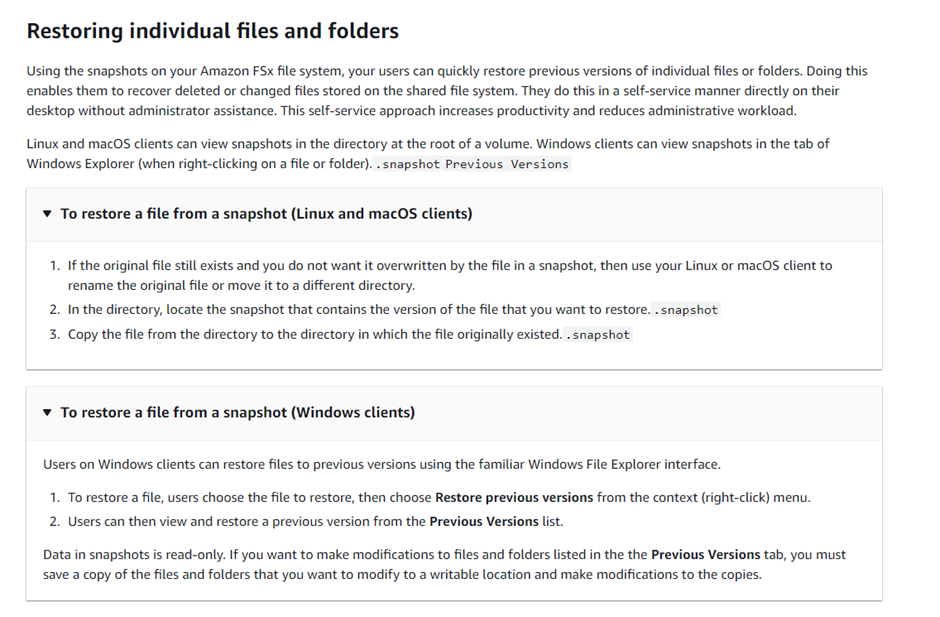
なるほど、Amazon FSx for NetApp ONTAPで取得されたSnapshotからファイルとフォルダを復旧できるようです。
実際にやってみた
-
それでは、実際にやってみましょう。
以下、検証構成イメージです。
Windows OSクライアントを利用される方が多いと思いますので、今回はWindows OS観点で検証してみます。検証のポイントとしては、全部で4つです。
① Windows Server2016をクライアント端末に見立てて、Amazon FSx for NetApp ONTAPのVolumeをEドライブとしてCIFSマウント
② マウントしたVolumeに検証用のファイルとフォルダを配置
③ Amazon FSx for NetApp ONTAPのVolumeのSnapshotを取得した後、②で配置したファイルとフォルダを削除
④ Snapshotからファイルとフォルダをリストアする。
① Amazon FSx for NetApp ONTAPのVolumeをEドライブとしてCIFSマウント
- 本記事では、Amazon FSx for NetApp ONTAPのファイルシステム作成やCIFS用Volumeの作成手順は割愛しますが、
CIFSマウント用に作成したSVM(svm1:10.0.10.111)が管理する/vol1をEドライブとしてマウントしています。

② マウントしたVolumeに検証用のファイルとフォルダを配置
③ Amazon FSx for NetApp ONTAPのVolumeのSnapshotを取得した後、②で配置したファイルとフォルダを削除
-
Amazon FSx for NetApp ONTAPにSSHで接続し、Volumeの状態を確認します。
今回マウントしているVolumeは、Vserver:svm1で管理しているVolume:vol1です。

-
Snapshotの取得状態を確認します。
既に2つのSnapshotが取得されていることが分かります。(Snapshotの取得ポリシーに基づき、1時間に1度取得されています。)

-
Snapshotを手動で取得してみます。
今回は、Snapshot名を「test_snapshot」として取得しています。

これでリストアする準備は整いました。 -
テスト用のファイルとフォルダを削除します。

本当に業務で利用しているシーンでは、「やっちまった・・・」となるところですね。
④ Snapshotからファイルとフォルダをリストアする。
-
それでは、実際にリストアしてみましょう。
マウントしているEドライブを右クリックし、「以前のバージョンの復元」を選択します。

-
表示されたフォルダのバージョン履歴は、先ほど確認したAmazon FSx for NetApp ONTAPのSnapshotになります。

-
リストアしたいバージョンをダブルクリックします。
するとエクスプローラーが表示され、Snapshot内のファイルとフォルダを確認することができます。
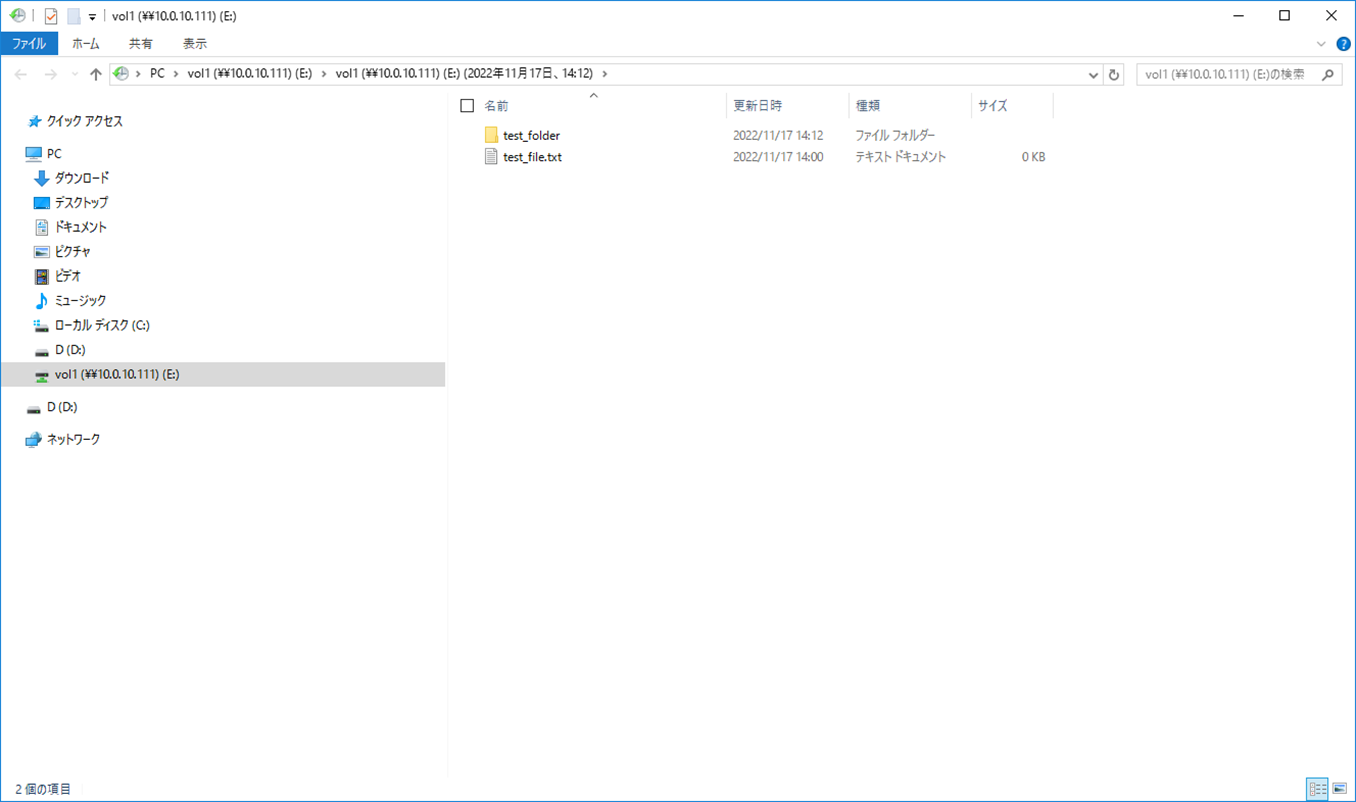
-
あとは、リストアしたいファイルとフォルダをコピーして、復旧先のEドライブにペーストすればリストア完了です。

余談ですが、Snapshotは読み取り専用の領域になります。
このため、誤ってSnapshot内のファイルやフォルダを削除するような事故を防ぐことができます。
まとめ
今回は、Windows OSクライアント観点からAmazon FSx for NetApp ONTAPのSnapshotを利用したファイルとフォルダのリストアを検証してみました。
業務で利用しているファイルやフォルダを誤って削除してもSnapshotを取得していれば、簡単かつ素早くリストアすることができます。
この記事が少しでも参考になれば、幸いです。

